戴尔D620D630散热器清灰拆机图解
组装电脑之intelCPU散热器的安装和拆卸图文教程
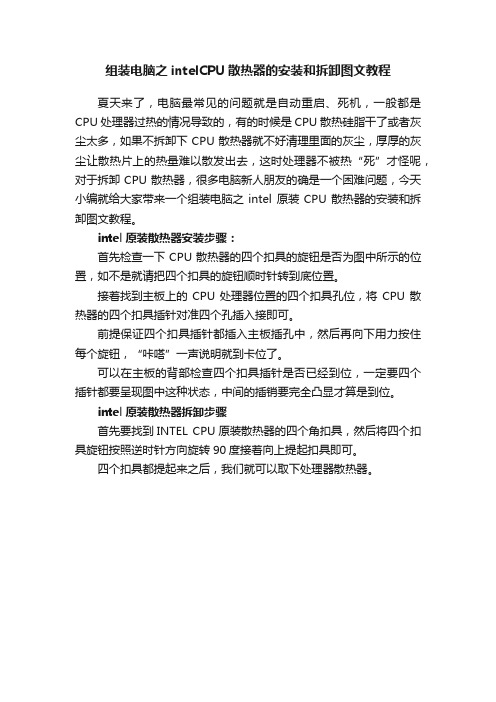
组装电脑之intelCPU散热器的安装和拆卸图文教程
夏天来了,电脑最常见的问题就是自动重启、死机,一般都是CPU处理器过热的情况导致的,有的时候是CPU散热硅脂干了或者灰尘太多,如果不拆卸下CPU散热器就不好清理里面的灰尘,厚厚的灰尘让散热片上的热量难以散发出去,这时处理器不被热“死”才怪呢,对于拆卸CPU散热器,很多电脑新人朋友的确是一个困难问题,今天小编就给大家带来一个组装电脑之intel 原装CPU散热器的安装和拆卸图文教程。
intel原装散热器安装步骤:
首先检查一下CPU散热器的四个扣具的旋钮是否为图中所示的位置,如不是就请把四个扣具的旋钮顺时针转到底位置。
接着找到主板上的CPU处理器位置的四个扣具孔位,将CPU散热器的四个扣具插针对准四个孔插入接即可。
前提保证四个扣具插针都插入主板插孔中,然后再向下用力按住每个旋钮,“咔嗒”一声说明就到卡位了。
可以在主板的背部检查四个扣具插针是否已经到位,一定要四个插针都要呈现图中这种状态,中间的插销要完全凸显才算是到位。
intel原装散热器拆卸步骤
首先要找到INTEL CPU原装散热器的四个角扣具,然后将四个扣具旋钮按照逆时针方向旋转90度接着向上提起扣具即可。
四个扣具都提起来之后,我们就可以取下处理器散热器。
DELL D630彻底拆机清灰教程(1)

DELL D630彻底拆机清灰教程(1)拆机步骤如下:1。
这是本贴的主角们:D630一台、导热膏(硅胶)一瓶、起子一或两把、小刷子一把、瑞士军刀或尖嘴钳一把、皮吹一个2。
先到厨房或卫生间洗手(排干净身上的静电),然后关闭D630,移走电源和电池:3。
把屏幕放平,和键盘基本成180度:4。
拆除面板条,用餐巾纸垫在图中所示位置,以防留下永久的伤痕。
.然后用平口起子轻轻一撬就行了:5。
向外拉扯面板条,直至把它一根的移除下来:(注意,一定要使“巧力”,慢慢的向外拉,切忌用蛮力)6. 分别把红圈标注的螺丝拆掉(以下过程中请把螺丝按步骤、按顺序分类放好),从而把键盘移动出来(不是强行扯下来):7. 把键盘轻轻向下翻转,露出背面。
按照图中箭头所示,把黑色挡板轻轻向右拉,然后再把蓝色的塑料条轻轻向上提出来:8.按照图中所示,把蓝色的塑料带向上提,就可以移除键盘数据线了:9. 从D630上移除下来的键盘(正反面):10. 先把屏幕合起来,再把图中红圈所标识的螺丝共4颗拆下来:11. 把W卡模块的连接线移除(直接拉出来即可):12. 接着把无线网卡的连接线移除(同样是直接拉出来即可),无线网卡不必拆卸下来:13。
然后向上把屏幕数据线拔出来:14。
再次确认这些连接线是否都移除了(包括灰色的那根线):15. 确认完以上连接线都移除后,再次把屏幕放平(180度),然后轻轻向上抬,就可以把屏幕取出来了:16。
把D630底部的红圈标注的所有螺丝都拆了(蓝圈标注的内存保护盖的螺丝可以不拆),拆下来的螺丝放在一个瓶盖里,以免丢失:11。
Dell D630拆机教程手把手教你做
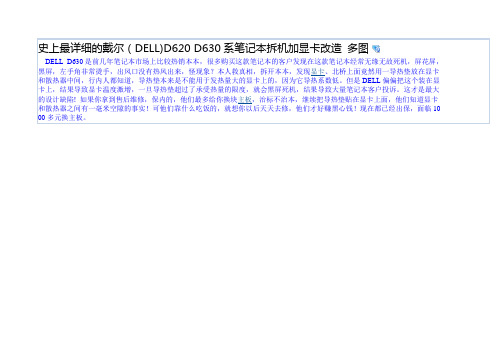
65
66,
67,
68,
69,
70,
71,
72,
73,
74
改好后,CPU 温度很稳定,北桥没有传感器,查不出温度,不过系统不卡,速度很快,这款本本原来是独显,后来售后说独显 本本显卡容易坏,换成集成了,但 CPU 温度一直都高,现在 OK 了, 分享到:
楼主热帖:
超极本宝典:
网友的心声: 1,DELL D630 笔记本电脑 D630 愁死了!配置是。CORE2 双核 T8100 处理器 1GB DDR2 800X2 的内存 160G 硬盘 NV S135 的显卡 怎么玩红警都慢很!!郁闷! 2,另一网友 DELL D630 保内换过二次主板,最近频繁死机,自动关机,系统特别卡。 3,有一网友,本本刚过保就黑屏了,由于最近气温都在 30 多度,电脑前几天老是自动关机,昨天看了一部高清电影,之后黑 屏,再也不能正常开机,到售后处一查,主板坏了,要 1000 多元换主板。
一,开始拆机了,拆前把人体静电放了,用水洗手,手抓导电材料,都可以放电,螺丝要作记号,装机时就方便,不会乱。 1,
2,
3,
4,
5,
6,
7,
8,
9,
10,
11,
12,
13,
14,
15,
16,
17,
18,
19,
20,
21,
22,
23,
24,
25,
26,
迷你小拽
探花 版主 戴尔 粉丝:20 帖子:999 精华:7 爱机:戴尔 DELL Dimen
发短消息
有问题找小拽留言秋秋 2239995959... 只看该作者 3 楼 板凳 发表于 2011-08-04 15:31:15 不管怎么样都要支持一下~~~~~
Dell计算机风扇拆装以及清理灰尘方法

Dell计算机风扇拆装以及清理灰尘方法目录一、E6410/E6400风扇和散热片拆装以及灰尘清理指南 (1)二、E6510/E6500风扇和散热片拆装以及灰尘清理指南 (7)三、E5410/E5400/E5410 D/E5400 D 风扇和散热片拆装以及灰尘清理指南 (10)四、E5510/E5500 风扇和散热片拆装以及灰尘清理指南 (14)五、E6410/E6400风扇和散热片拆装以及灰尘清理指南 (18)六、E6510/E6500风扇和散热片拆装以及灰尘清理指南 (24)七、E5410/E5400/E5410 D/E5400 D 风扇和散热片拆装以及灰尘清理指南 (27)八、E5510/E5500 风扇和散热片拆装以及灰尘清理指南 (31)九、清理D630/D620风扇和散热片灰尘,给笔记本降温 (35)注:Dell笔记本风扇拆装及清理灰尘的方法大都差不多。
慢慢研究,举一反三,没有拆不了的笔记本!另外,要小心谨慎!笔记本毕竟不是游戏机,能办公即可!祝你顺利!欢迎光临小店!/?spm=a1z10.1.0.0.D5nZdSQQ7701250492014-04-08一、E6410/E6400风扇和散热片拆装以及灰尘清理指南二、E6510/E6500风扇和散热片拆装以及灰尘清理指南三、E5410/E5400/E5410 D/E5400 D 风扇和散热片拆装以及灰尘清理指南四、E5510/E5500 风扇和散热片拆装以及灰尘清理指南五、E6410/E6400风扇和散热片拆装以及灰尘清理指南六、E6510/E6500风扇和散热片拆装以及灰尘清理指南七、E5410/E5400/E5410 D/E5400 D 风扇和散热片拆装以及灰尘清理指南八、E5510/E5500 风扇和散热片拆装以及灰尘清理指南九、清理D630/D620风扇和散热片灰尘,给笔记本降温有些BBS上客户反应,天气温度上升,导致D630/D620等机器,热量很高,风扇一直转。
戴尔_D630_拆机图解

拆掉本子电池及sim卡,外加光驱,言而总之,把能拆的都拆了。
拆掉内存和硬盘用一字口螺丝刀撬开键盘版面盖条,用巧劲把盖条拆下来,千万小心,不要用大了劲,把这个东西掰断了。
开始拆卸键盘,扭开黄圈内三个螺丝,掀开键盘往右挑一下下面箭头根部那个地方松开蓝色的压条,掀起来,然后拉着黄圈右面的蓝色胶带把排线拉下来。
拆掉键盘下内存左右分开红箭头处卡扣,将内存拉出扭开后面红圈的四个螺丝,这是固定显示器的,后面上面没有写一个大D字母,其实顺道把那几个卸了一块也行。
红圈内为显示屏排线,稍用力把它拉下来。
几个天线拉出来,一共四根。
如果想卸网卡见下图扭开各各处圈内的几个螺丝,注意分清哪是哪的,别混了或者丢了。
以下红圈内两个螺丝也要松开,但是拿不下来,留在上面就好。
这是几个卡扣,轻轻掰开,不要使蛮力,松开即可,蛮力过大会导致卡扣断裂,这个就没办法了,小心操作。
如下所图。
松开上部的几个卡扣,小心使力,错开就好,一条缝足够,不要继续打开。
然后,前后使一下力,掌托和底板就分开了,切忌上下挪动,下面的几个排线小心拔掉就行,不要弄坏了。
如需把wwan卡拆卸,请将上图下面的那个排线拉下来,即如下所示,剩下的几个螺丝弄下来自己就能搞定了。
用钳子卸掉四个螺丝卸掉红圈处的几个螺丝尝试取下cmos电池,先拔下网卡天线,然后挪开那个天线,拔下电池插在主板上的连线,是否取下电池随便。
如需取下,轻轻掰开画了黄线的那块C面盖板,将电池拔出,A面盖板屏幕一般的话就不用拆了。
依次按红圈内的螺丝序号旋开螺丝,该处螺丝无法取下,就留在上面好了,卸螺丝的时候请按照4321的顺序卸载,安装的时候按照1234的顺序安装。
另外屏幕取下的过程也忘了写了,屏幕四个螺丝取下,并将各处连接线路拔出以后,就应该可以将屏幕放倒180度,然后将屏幕提出,拆除C面过程如下所示,拆除图片内3颗画着圈的螺丝,上面应该标示着P字样。
小心尝试是否能将主板拿下,如果不能请再注意看看有没有其他连接的地方,注意看看将其松开,取下主板,有几个排线注意将其取下,不要弄断了。
笔记本拆机清灰详解

笔记本拆机清灰详解夏天到了,大家的笔记本是不是发热量过高或是风扇噪音加大,甚至稳定性下降导致电脑莫名死机或蓝屏呢?没错你的电脑该清灰了.一般笔记本电脑购买一二年以后都会出现散热性大幅下降的现象,主要因为CPU/GPU和散热器这间的导热硅脂老化变干,导热性能下降了.而且灰尘堵塞了你的风扇通风口热量无法有效排出也是散热性能下降的重要原因.网上有很多关于拆机清灰的教程,不过大多讲的不细详细,有很多细节没有提及,导致很多人模仿以后,电脑不能正常开机.这里我把自己的清灰过程记录一下供大家参考.拆机工具:电脑:索尼VPCCW28EC/B螺丝刀,杯子,台灯,硅脂,橡胶指套,润滑油,铜片,硅胶片.毛巾.这里我强调一下细节:1.杯子主要是放螺丝的,因为拆下来的螺丝又不又多,放在杯子里防止丢失.2.毛巾垫在电脑下面,防止拆机过程电脑移动会划伤表面.3.导热硅脂:最好买好点的,性能差很多,好一点的会含一些特殊金属,能提高散热性能,我用的是日本进口的信越7783硅脂(含银),16元/支.4.铜片和硅胶片是放在显卡芯片上的,有的电脑用的到,有的电脑用不上(我的索尼不需要)5.润滑油(美国进口的美乳电脑专用润滑脂)6.台灯可以增加可见性(建议使用)拆机准备:1.关闭门窗(防尘)2.洗手:是要目的一来除汗,防止汗水腐蚀电子元件;二来放电,防止传说中的静电击穿;开始拆机:1.将电源拨掉,电池卸下;2.将电脑翻过来,放在毛巾上,打开内存后盖,拨出内存条;3.拿下内存条后不要忘记把连接耳机和USB的数据排线也拨下来,否则电脑后盖打不开的;4.打开硬盘后盖,取出硬盘(见到硬盘后,向右拉黑色的带子,硬盘就出来了)5.拧下后盖上能看到的所有螺丝,轻轻的取下后盖(再次强调不要忘记拨下排线)6.好了,通过上图也了解了一下电脑内部的构造了,准备好你的清洁工具吧!软毛刷主要是清理主板表面和后盖表面,用于大范围清理,硬毛刷清理死角,吹鼓清理风扇很霸道的.7.拧开CPU/GUP散热器的螺丝,拨掉风扇供电线,拿掉风扇;小心翼翼的取下散热器,因为下面就是CPU的GPU了我们清晰的看到了芯片上残留的硅脂,老化的硅脂很硬很干的,这就是为什么散热性下降了8.用吹鼓和毛刷清理主板表面和死角,保证干净无灰.我们再来看一下拆下的散热器吧9.我们清理掉残留的硅脂(硅脂很硬,散热器上的可以用力清理,坏不了的),一定要清理干净,在风扇的轴承里滴入2滴润滑油.用吹鼓吹净出风口的灰尘(这是关键,是散热的保障)清理后,是不是干净许多呢.10.清理CPU和GPU表面,这个一定要小心,虽然硅脂很硬,但一定要耐心,慢慢来,拒绝暴力. 干净的芯片表面要比镜子亮很多.11.在CPU/GPU和散热器表面涂上含银硅脂,涂抹方法不限,但如果用手,一定要带上指套,汗水留在芯片上总是不好的. 硅脂厚度以人民币纸币厚度为宜,可以略有差异.12.散热器轻轻的盖在芯片上面,将螺丝拧紧(拧螺丝时先装对角螺丝,不要一次拧紧,这样可以确保散热表面和芯片接触平整)13.装上后盖,拧上螺丝,插入排线.(拧螺丝建议采用”分布式”,好处不多解释)14.装上内存条,硬盘和电池,中原大定!希望这个拆机记录对大家有所帮助,让你的爱机清凉一夏^_^PS: SONY本本拆机清灰后可能会无法正常开机,不要紧张,只要将你的两根内存对调一下就好了,如果是一根内存,就换一下插槽啦!。
客户清理D620&630清理灰尘的实战经验

1.关闭电源,移除电池
4.适度用力,移开前面板
5.拧下固定键盘三颗螺丝
6微调键盘的角度,提配下面有键盘的数据线
7.把键盘轻轻下翻,露出前面, 按图中所示,把黑色挡板轻轻向右拉,然后再把蓝色的塑料条轻轻向上提出来
9.拆下来的键盘的正反面
10.合上屏幕,把图中红圈所标识的螺丝共4颗拧下来
11把W卡模块的连接线移除(直接拉出来即可)
15确认以上连接线都移除后,再次把屏幕放平180度,然后轻轻向上抬,就可以把屏幕取出来了
16拆下电脑背面标有红色的所有螺丝
17移除硬盘,拧松标出的螺丝(此处两颗螺丝拧不下来,拧松即可)
18按下光驱的释放按钮(按一下会弹出一截),然后拉出光驱
19到目前为止所移除的几个大部件
22.把电脑后部的黑条轻轻掰开,再稍微往前一提,就可以把整块面板拆开了(到此千万不能直接把面板扯开,紧接着看第23步!)
打完收工。
dell的cpu风扇怎么拆
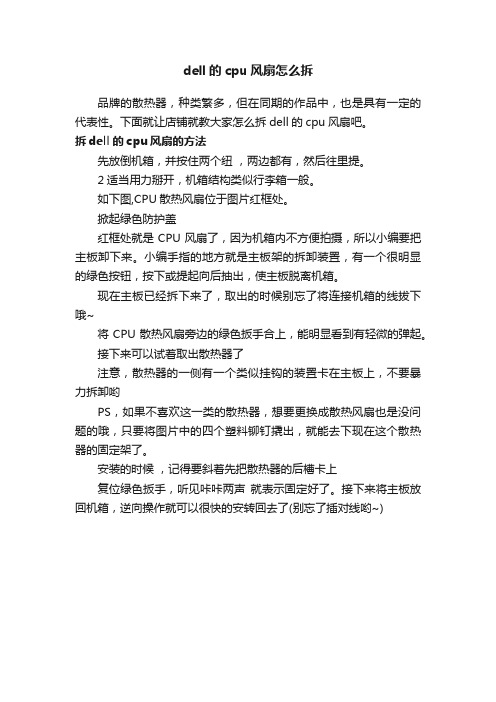
dell的cpu风扇怎么拆
品牌的散热器,种类繁多,但在同期的作品中,也是具有一定的代表性。
下面就让店铺就教大家怎么拆dell的cpu风扇吧。
拆dell的cpu风扇的方法
先放倒机箱,并按住两个纽,两边都有,然后往里提。
2适当用力掰开,机箱结构类似行李箱一般。
如下图,CPU散热风扇位于图片红框处。
掀起绿色防护盖
红框处就是CPU风扇了,因为机箱内不方便拍摄,所以小编要把主板卸下来。
小编手指的地方就是主板架的拆卸装置,有一个很明显的绿色按钮,按下或提起向后抽出,使主板脱离机箱。
现在主板已经拆下来了,取出的时候别忘了将连接机箱的线拔下哦~
将CPU散热风扇旁边的绿色扳手合上,能明显看到有轻微的弹起。
接下来可以试着取出散热器了
注意,散热器的一侧有一个类似挂钩的装置卡在主板上,不要暴力拆卸哟
PS,如果不喜欢这一类的散热器,想要更换成散热风扇也是没问题的哦,只要将图片中的四个塑料铆钉撬出,就能去下现在这个散热器的固定架了。
安装的时候,记得要斜着先把散热器的后槽卡上
复位绿色扳手,听见咔咔两声就表示固定好了。
接下来将主板放回机箱,逆向操作就可以很快的安转回去了(别忘了插对线哟~)。
笔记本cpu风扇怎么清理
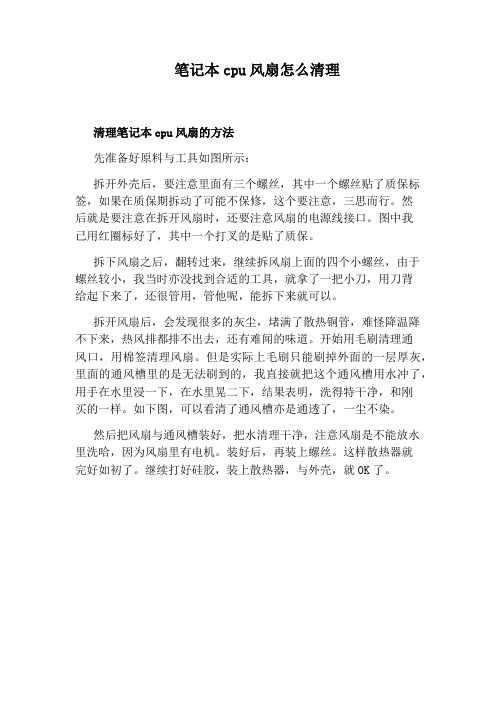
笔记本cpu风扇怎么清理
清理笔记本cpu风扇的方法
先准备好原料与工具如图所示:
拆开外壳后,要注意里面有三个螺丝,其中一个螺丝贴了质保标签,如果在质保期拆动了可能不保修,这个要注意,三思而行。
然
后就是要注意在拆开风扇时,还要注意风扇的电源线接口。
图中我
已用红圈标好了,其中一个打叉的是贴了质保。
拆下风扇之后,翻转过来,继续拆风扇上面的四个小螺丝,由于螺丝较小,我当时亦没找到合适的工具,就拿了一把小刀,用刀背
给起下来了,还很管用,管他呢,能拆下来就可以。
拆开风扇后,会发现很多的灰尘,堵满了散热铜管,难怪降温降不下来,热风排都排不出去,还有难闻的味道。
开始用毛刷清理通
风口,用棉签清理风扇。
但是实际上毛刷只能刷掉外面的一层厚灰,里面的通风槽里的是无法刷到的,我直接就把这个通风槽用水冲了,用手在水里浸一下,在水里晃二下,结果表明,洗得特干净,和刚
买的一样。
如下图,可以看清了通风槽亦是通透了,一尘不染。
然后把风扇与通风槽装好,把水清理干净,注意风扇是不能放水里洗哈,因为风扇里有电机。
装好后,再装上螺丝。
这样散热器就
完好如初了。
继续打好硅胶,装上散热器,与外壳,就OK了。
笔记本拆机教程惠普HP笔记本DV6拆解详细教程_清理风扇灰尘图文教程

我是第三次拆自己的DV6了所以拆的感觉游刃有余套路明确。
只要大家看图慢慢来拆开不成问题的我会在图上进行详细的文字说明希望大家拆的开心拆的愉快废话不多说了下边清楚今天的主角吧下边是拆机教程一步步来要有耐心哦第一步【拆除电池和升级挡板】第二步【拆除《光驱》《内存》《硬盘》】第三步【拆除《无线网卡》和《键盘》】第四步【拆除《键盘》】首先拆除无限网卡边上的键盘固定螺丝第四步【拆除《C面》】第五步【拆除《主板》】第六步【拆除《散热器》《分解风扇并上油》】到此DV6的拆机就结束了再发一张图解对于想换屏的朋友做个参考吧拆机结束发点DV6散热改造的图本次改造使用了高端材料液态金属第一次接触这东西网上传的神乎其神但是实际使用是否值得呢给CPU GPU穿上衣服保护电路防止液态金属流出短路清洁并上号润滑油的风扇剩下的液态金属和润滑油液态金属是*的独显待机温度市内温度24°独显压力测试集显待机室内温度24°集显压力测试写在最后对于DV6的拆机教程这次算是做个完结吧补全了之前换屏帖子的教程问题本人不支持动手能力有限者自己动手拆笔记本毕竟也算是高价值物件了笔记本内部电路集成度非常高碰坏哪里装上不能开机得不偿失本教程仅作为有能力者的拆机参考本人不承担任何连带责任本着方便大家的分享原则发帖关于DV6的散热改造个人观点认为实在是有限的很液态金属的介入使待机温度下降了几度但是在压力测试下改善非常有限也就几度我认为想要本质的改善散热单纯的更换更好的硅脂或者液态金属实在是效果有限HP工程师也不是吃干饭的人家专家设计东西你换个硅脂降10几度原厂早就改造了也不用我们费劲了想要给力的散热要么增加散热器的大小要么增加空气的流量可惜的是这两点我们都很难在笔记本内部达成受体积限制大的散热器我们转不进笔记本里也就无从增加散热器面积增大空气流量就需要更强劲的风扇这个不知道是否能实现毕竟功率大的风扇主板是否能吃得消也是个问题外接抽风机能很好的解决空气流量问题降温非常理想。
dell 拆机图解
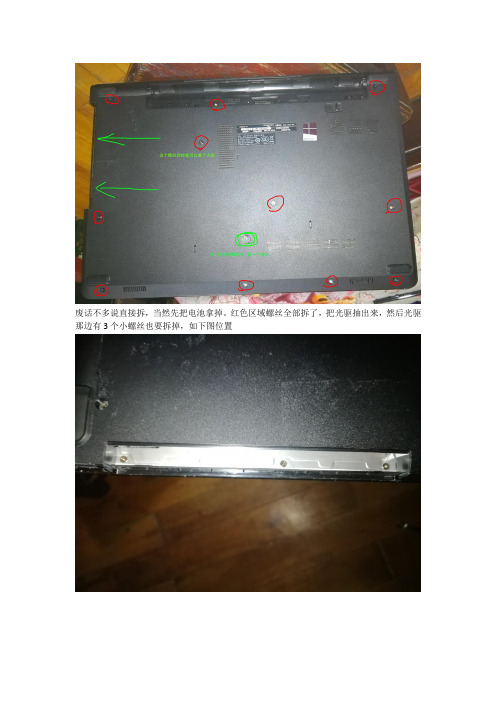
废话不多说直接拆,当然先把电池拿掉。
红色区域螺丝全部拆了,把光驱抽出来,然后光驱那边有3个小螺丝也要拆掉,如下图位置
后面螺丝全拆了,光驱也拆了,然后就是键盘了,根据图上提示拆拆拆翻开键盘看下图,拔掉排线,卸掉螺丝
拿掉键盘就这样子了,接下来从背面把底部的盖子沿边上一圈撬开,注意温柔点,当心有螺丝没拆,硬搞会坏的!!!!!
三下五除二,盖子打开了。
看看里面布局吧,往下就不多说了,大家应该都会了吧
改光驱位硬盘后电池装不上,把电池上一个卡位的脚锯了吧!!或者另想办法
内存12G 开机13秒就这样吧。
DELL D630彻底拆机清灰教程

DELL D630彻底拆机清灰教程黑人(truedickman)拆机步骤如下:1. 这是本贴的主角们:D630一台、导热膏(硅胶)一瓶、起子一或两把、小刷子一把、瑞士军刀或尖嘴钳一把、皮吹一个2. 先到厨房或卫生间洗手(排干净身上的静电),然后关闭D630,移走电源和电池:3. 把屏幕放平,和键盘基本成180度:4. 拆除面板条,用餐巾纸垫在图中所示位置,以防留下永久的伤痕......然后用平口起子轻轻一撬就行了:5. 向外拉扯面板条,直至把它一根的移除下来:(注意,一定要使“巧力”,慢慢的向外拉,切忌用蛮力)6. 分别把红圈标注的螺丝拆掉(以下过程中请把螺丝按步骤、按顺序分类放好),从而把键盘移动出来(不是强行扯下来):7. 把键盘轻轻向下翻转,露出背面。
按照图中箭头所示,把黑色挡板轻轻向右拉,然后再把蓝色的塑料条轻轻向上提出来:8.按照图中所示,把蓝色的塑料带向上提,就可以移除键盘数据线了:9. 从D630上移除下来的键盘(正反面):10. 先把屏幕合起来,再把图中红圈所标识的螺丝共4颗拆下来:11. 把W卡模块的连接线移除(直接拉出来即可):12. 接着把无线网卡的连接线移除(同样是直接拉出来即可),无线网卡不必拆卸下来:13. 然后向上把屏幕数据线拔出来:14. 再次确认这些连接线是否都移除了(包括灰色的那根线):15. 确认完以上连接线都移除后,再次把屏幕放平(180度),然后轻轻向上抬,就可以把屏幕取出来了:16. 把D630底部的红圈标注的所有螺丝都拆了(蓝圈标注的内存保护盖的螺丝可以不拆),拆下来的螺丝放在一个瓶盖里,以免丢失:17. 把硬盘拔出来后,再把图中标注的两个螺丝拧松(这两颗螺丝拆不下来,拧松就行):18. 向里按压光驱释放按钮(按钮会自动跳出一截来),然后把光驱拉出来:19. 到此为止,几个大件就都拆卸下来了:20. 把主板上的Bios纽扣电池(型号CR2032)的连接线移除,电池不必取出来:21. 按照图中所示,用大拇指往上掰黑色的边条,使边条和卡子分开(同样需要“巧力”,切忌蛮力):22. 把D630后部的黑条轻轻掰开,再稍微往前一提,就可以把整块面板拆开了(到此千万不能直接把面板扯开,紧接着看第23步!!):23. 找到图中红圈标注的数据线(位于机器的左侧),拔出该数据线,整块面板现在才能安全的移除:24. 把图中红圈标注的4颗螺丝拧松,就可以把散热器移除了(4颗螺丝也是拆不下来的):25. 把图中红圈所标注的所有螺丝拆下(记得把这些螺丝都放到瓶盖里):26. 把图中标注的两处数据线从主板上移除:27. 继续把红圈标注的数据线从主板上移除:(最大这根数据线的移除方法在下一步里进行说明)28. 用手拉住蓝色这条带子,再往上一拉就行:29. 现在是比较难拆的地方了,因为需要特殊的工具:瑞士军刀里的钳子或者一般的尖嘴钳,把这4颗螺丝拆下:30. 现在可以小心翼翼的把主板拿出来了:(内存条不必从主板上移除)31. 特写下主要的芯片:背面:32. 底板和风扇:33. 风扇的正反面特写:34. 现在大家可以给自己的爱机小D清理灰尘了,如果要拆开风扇的话,那需要修眼镜的那种很小的起子(我是用刀上的小改锥):如果大家的风扇转动很涩的话,可以加点机油到转轴上(一两滴就行,不要太多)35. 清理完灰尘后,把CPU上残余的硅胶小心的去除,把散热器上的硅胶也去除(两片淡蓝色的导热垫别管它们),再向CPU的核心部分上新的硅胶(硅胶不要太多,占CPU核心面积的1/3~1/4就行),然后再按照刚才的步骤,倒过来把D630装好就OK了。
DELL D620笔记本拆机图解

DELL D620笔记本拆机图解昨天比较清闲,外面又下着雨,出不去。
在家里上51,突然心血来潮,决定把心爱的D620剖解,让坛里弟兄们日后拆机时参考,算是做件善事吧,呵呵第一步:把机器反过来,先卸下电池、光驱模块、硬盘和内存;然后把背后所有螺丝的拧下。
这应该不难,如果这一步都做不到,还是别拆了,呵呵。
图就省略了。
需要注意的一个地方:在硬盘下面有2颗固定C壳和D壳的螺丝,跟别的螺丝不一样,拿不下来的,有锁扣卡在D壳上,只要完全拧松就可以了。
第二步:把机器翻回来,打开屏幕,卸下按钮面板。
这里就不上我拍的图了,用D620用户指南里的图吧,很容易理解。
第三步:取下按钮面板后,可以看到键盘有3颗螺丝固定着,中间那颗比较隐蔽,一下子还看不到呢。
取下螺丝后,把键盘翻过来放在掌托上。
在取下键盘前,先把键盘插座旁边蓝色的卡扣打开,然后拔下键盘排线。
第四步:拔下无线网卡天线、LCD排线后,向上拿出显示屏。
第五步:拔下蓝牙模块(有的话)第六步:分离C、D壳。
首先拧下固定VGA口和串口的4颗六角型螺丝,接着用指甲弄开C壳和D壳之间的卡扣。
需要注意:C壳和D壳间有个排线接口,如图示位置,小心拔开就可以了。
可以稍微错开C、D壳,从这里拔开排线插头。
红圈标注位置的插头,拧下蓝圈备注位置的主板固定螺丝。
唯一的一个喇叭和散热器散热器底下固定主板的螺丝藏在这里,在取下散热器之前是无法看到的。
拆下的Modem模块,源兴的?主板正发面。
光线不好,手发抖,一些图片模糊不能用了,最后上这张拆下LCD面板后的图片,红色方框内为天线。
全部完毕!。
老笔记本高温的福音--自己动手拆机清灰超详细步骤(附图解)戴尔DELL Studio—1555
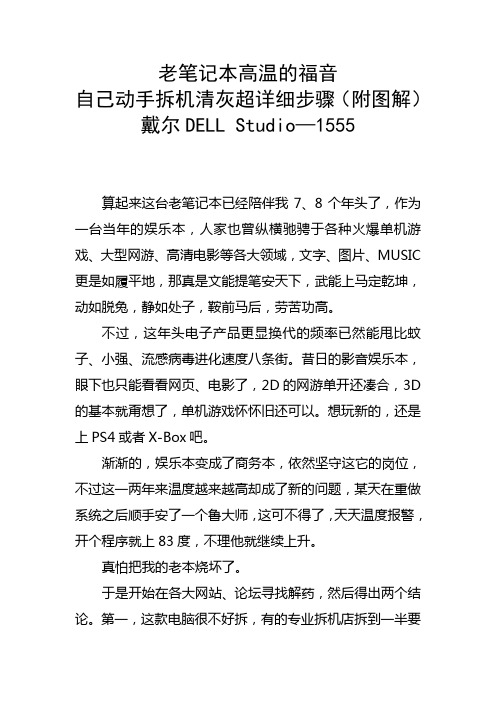
老笔记本高温的福音自己动手拆机清灰超详细步骤(附图解)戴尔DELL Studio—1555算起来这台老笔记本已经陪伴我7、8个年头了,作为一台当年的娱乐本,人家也曾纵横驰骋于各种火爆单机游戏、大型网游、高清电影等各大领域,文字、图片、MUSIC 更是如履平地,那真是文能提笔安天下,武能上马定乾坤,动如脱兔,静如处子,鞍前马后,劳苦功高。
不过,这年头电子产品更显换代的频率已然能甩比蚊子、小强、流感病毒进化速度八条街。
昔日的影音娱乐本,眼下也只能看看网页、电影了,2D的网游单开还凑合,3D 的基本就甭想了,单机游戏怀怀旧还可以。
想玩新的,还是上PS4或者X-Box吧。
渐渐的,娱乐本变成了商务本,依然坚守这它的岗位,不过这一两年来温度越来越高却成了新的问题,某天在重做系统之后顺手安了一个鲁大师,这可不得了,天天温度报警,开个程序就上83度,不理他就继续上升。
真怕把我的老本烧坏了。
于是开始在各大网站、论坛寻找解药,然后得出两个结论。
第一,这款电脑很不好拆,有的专业拆机店拆到一半要求涨价,可见有多麻烦;第二,能直接参考的拆机文章不多,比较细致的算是/post/1845.html这条了。
推荐一下,很多品牌的拆机方法都有。
可惜他没拆到风扇部分,不过至少让我看到了自己拆机的希望。
后来又从一篇文章中得知,戴尔官网可以下载用户手册,上面有比较详细的拆机指导,而且有网友就是参照它成功拆机的。
作为一个从1999年开始自己攒机的DIYER来说,我觉得还是可以挑战一下的。
大不了最后再拿到外面花钱拆呗。
于是就有了下文,想自己拆机的朋友可以参考一下,相信会有一定的帮助。
配合官网下载的拆机手册一起使用更方便。
戴尔DELL Studio—1555拆机详解拆卸目的:清理风扇等原件灰尘,重新涂抹导热硅脂。
使用工具:十字螺丝刀或者1.6.mm的一字螺丝刀,薄塑料片或者银行卡、会员卡之类的塑料板,装螺丝钉的多格小盒,纸笔(记录拆下的螺丝钉位置和各个部件拆卸顺序),手机(逐步拆装的时候照相,避免安装的时候忘记原来的样子)。
dell笔记本拆机图解

dell笔记本拆机图解
笔记本电脑的散热负荷也逐渐加大。
灰尘也会增多,如果能动手拆机给自己的爱机除尘岂不是很有成就感,为大家分享了dell笔记本拆机的.图解,一起来看看吧!
首先把该款笔记本电脑背部的内存盖板拆掉,然后取下内存条。
把光驱的螺丝钉拆掉,然后拔掉光驱。
把该款笔记本电脑的背部螺丝钉全部拆卸掉。
把背部的螺丝钉全部拆掉后,开始拆卸键盘,在拆卸键盘的时候注意键盘卡扣,用镊子轻轻一拨即可把卡扣拨开,然后把键盘翘起来。
键盘拆掉之后,把键盘下面的螺丝全部拆掉,然后把相关的排线拆掉。
用一个塑料卡片撬起C/D壳连接处,然后把C壳取下来。
C壳取下之后,然后就可以看到主板了,把屏线、排线、链接线全部拆掉。
然后把主板的螺丝钉拆掉,就可以拆主板了。
主板取下来之后就可以拆散热器了,散热器拆掉之后就可以进行除尘了。
以下就是DELL M5010笔记本主板。
【dell笔记本拆机图解】。
戴尔拆机步骤图文
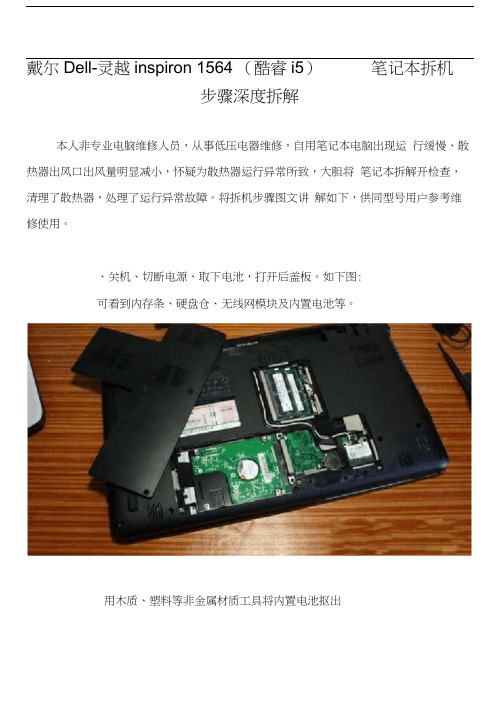
戴尔Dell-灵越inspiron 1564 (酷睿i5)笔记本拆机步骤深度拆解本人非专业电脑维修人员,从事低压电器维修,自用笔记本电脑出现运行缓慢、散热器出风口出风量明显减小,怀疑为散热器运行异常所致,大胆将笔记本拆解开检查,清理了散热器,处理了运行异常故障。
将拆机步骤图文讲解如下,供同型号用户参考维修使用。
、关机、切断电源、取下电池,打开后盖板。
如下图:可看到内存条、硬盘仓、无线网模块及内置电池等。
用木质、塑料等非金属材质工具将内置电池抠出、将笔记本整块后盖板固定螺丝拆下,刻录光驱便可轻松拉出来三、将装电池处的键盘上盖固定螺丝取下,电脑翻过来,开始取键盘打开屏幕取下键盘边框(卡扣结构,用薄刀片等可翘起),键盘边框取下后可以看到键盘固定螺丝(共三颗)如下图,键盘 F 古 ■ Pg up End 「「〒-・ * - — Home PgDn键盘靠近触摸键盘一侧为三个插入固定卡扣,同时也是DELL设计的防水键盘导水槽。
键盘拆下后注意还有键盘连接排要拆下防水键盘拆下后的笔记本,如下图四、开始拆键盘下盖板。
先将笔记本翻转,由笔记本后盖板处拆下无线网卡(WLAN )连接线,将两根连接线拆出,如下图:再将触摸键盘连接排拆开完成以上步骤就可按下图所示取下键盘下盖板了五、开始拆散热器,散热器可完全拆解开来,如下图:六、开始拆下主板。
首先拆开主板上连接的各种接口插件,光驱接口插接件、USP和话筒耳机插接件、左扬声器插接件、麦克风插接件等。
由笔记本后盖板将硬盘仓松开拆下拧下主板固定螺丝,将主板取下,下图为主板翻转后正面图片取下散热架及导热铜条(一体的)CPU模块以上图文均为本人制作,仅供大家拆机查阅,转做他用一切后果与本人无关,敬请谅解。
戴尔d620d630散热器清灰拆机图解

戴尔D620/D630 散热器清灰拆机图解
D620/D630的散热器设计的人绝对是狗屎脑子,当然审查这个结构的同样是狗屎,三支接触点通过长臂连到散热片,而且材料的硬度又高,根本不可能长期很好地接触.用一段时间就接触不好,其实安装就很困难.
炎炎夏日已经到来,大家都在头痛机器发热问题,特别是Latitude D620/D630,实际上对于以上两款机型清灰工作简单,各位请参考以下步骤,可以在很短的时间清理积存在heatsink上的灰尘,从而让我们机器告别底部可以煎鸡蛋的囧况。
告诉我们的客户,您无需为发热担忧,授人以鱼不如授人以渔,自己动手,丰衣足食。
先移除hinge cover,很容易,无需多说
第二步,顺手把光驱拆下来
第三步,移除键盘的时候,注意键盘的数据线的拔除方式,先松开黑色的卡子,再垂直向上提起
移除显示LCD,很容易,上图(把螺丝移除,照着图示,把显示器上提拿下来)
把硬盘(硬盘怎么拆,就不用再说了吧)拿掉,硬盘底下有2个螺丝,旋松,这个拿不下来
没别的事,把移除palmrest说需要的所有螺丝,全部拿下来,不多,就这么些,请看
好了,开始把heatsink 4个螺丝弄松,旋不下来的,然后这里有一个很重要的步骤,无需把palmrest 移除,只需要把机器左上角那块的palmrest打开足够大的缝隙,根据我的经验,只需要打开很小的角度,就可以把这个导致机器温度升高的罪魁祸首拿出来,安心清理她那堵塞的通风口。
清理完毕之后,大家都是聪明人,反着把这个文档做一遍,机器就万事OK了,又可以享受夏日那不算太热的机器了。
- 1、下载文档前请自行甄别文档内容的完整性,平台不提供额外的编辑、内容补充、找答案等附加服务。
- 2、"仅部分预览"的文档,不可在线预览部分如存在完整性等问题,可反馈申请退款(可完整预览的文档不适用该条件!)。
- 3、如文档侵犯您的权益,请联系客服反馈,我们会尽快为您处理(人工客服工作时间:9:00-18:30)。
戴尔D620/D630散热器清灰拆机图解
D620/D630的散热器设计的人绝对是狗屎脑子 ,当然审查这个结构的同样是狗屎 ,三支接触点通 过长臂连到散热片,而且材料的硬度又高,根本不可能长期很好地接触
.用一段时间就接触不好, 其实安装就很困难.
炎炎夏日已经到来,大家都在头痛机器发热问题,特别是 Latitude D620/D630 ,实际上对于以
上两款机型清灰工作简单,各位请参考以下步骤,可以在很短的时间清理积存在
heatsink 上的灰 尘,从而让我们机器告别底部可以煎鸡蛋的囧况。
告诉我们的客户,您无需为发热担忧,授人以
鱼不如授人以渔,自己动手,丰衣足食。
先移除hinge cover ,很容易,无需多说
第二步,顺手把光驱拆下来
第三步,移除键盘的时候,注意键盘的数据线的拔除方式,先松开黑色的卡子,
再垂直向上提起
移除显示LCD,很容易,上图(把螺丝移除,照着图示,把显示器上提拿下来)
■
=
_
1
=
_
•
=
=
=
_
=
=
把硬盘(硬盘怎么拆,就不用再说了吧)拿掉,硬盘底下有2个螺丝,旋松,这个拿不下来
没别的事,把移除palmrest说需要的所有螺丝,全部拿下来,不多,就这么些,请看
好了,开始把heatsi nk 4 个螺丝弄松,旋不下来的,然后这里有一个很重要的步骤,无需把palmrest移除,只需要把机器左上角那块的palmrest打开足够大的缝隙,根据我的经验,只需
要打开很小的角度,就可以把这个导致机器温度升高的罪魁祸首拿岀来,安心清理她那堵塞的通风口。
清理完毕之后,大家都是聪明人,反着把这个文档做一遍,机器就万事0K 了,又可以享受夏日那不算太热的机器了。
